
Описаната функция може да бъде полезно, ако е необходимо, за да се стартира от живо CD или обувка флаш памет за инсталиране на Windows и не само - не е необходимо да се промени натоварване реда на BIOS, като правило, достатъчно единствен избор на желаното устройство за зареждане в Boot Menu. При някои преносими компютри, същото меню дава достъп до секцията за възстановяване на лаптопа.
Първо ще напиша обща информация за входа на Boot Menu, нюанси за лаптопи с предварително инсталиран Windows 10 и 8.1. И след това - конкретно за всяка марка: за ASUS, Lenovo, Samsung лаптопи, както и други, дънни платки на Gigabyte, MSI, Intel и т.н. По-долу има и видео, където се показва име и обясни такова меню.
Обща информация за вход в менюто изтегляне BIOS
Също така, за влизане в BIOS (или настройките на UEFI), когато компютърът е включен, трябва да натиснете на специален код, обикновено Del или F2, а също и за свикване на Boot Menu има подобна ключ. В повечето случаи това е F12, F11, ESC, но има и други опции, за които ще напиша по-долу (понякога информацията, която искате да кликнете, за да се обадя Boot Menu веднага се появява на екрана, когато компютърът е включен, но не винаги ).
И ако всичко, което трябва е необходимо - това е необходимо, за да промените реда на изтегляне и да я направи необходимо за някои единично действие (инсталиране на Windows, проверка за вируси), тогава е по-добре да се използва Boot Menu, а не да се инсталира, например , изтегляне от флаш устройство в настройките на BIOS.
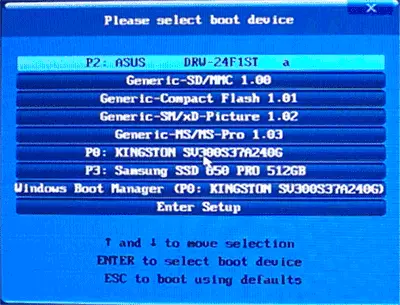
В Boot Menu, ще видите списък на всички устройства, свързани към компютъра, с който в момента е потенциално натоварване (твърди дискове, флаш памети, DVD и CD дискове), а вероятно и натоварването на мрежата на компютъра и началото възстановяване на лаптоп или компютър от резервната дял.
Разполага с Вашето потребителско име в Boot Menu в Windows 10 и Windows 8.1 (8)
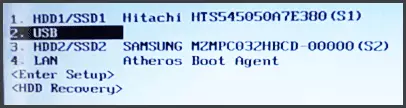
За лаптопи и компютри, които първоначално са били предоставени с Windows 8 или 8.1, и по-кратък период от време с Windows 10, на входа на менюто за стартиране не може да се получи с помощта на определени клавиши. Това се дължи на факта, че изключването на тези операционни системи, не е в пълния смисъл на тази дума, за да се изключи. Тя е по-скоро зимен сън и затова менюто изтегляне не може да се отвори, когато се натисне F12, ESC, F11 и други клавиши.
В този случай, можете да направите едно от следните начини:
- Когато изберете "Изключване" в Windows 8 и 8.1, задръжте натиснат клавиша SHIFT, в този случай компютърът трябва да изключите напълно и при включване на бутона за влизане в Boot Menu трябва да работи.
- Рестартирайте компютъра, вместо да изключите и включите, натиснете клавиша на желаната когато рестартирате.
- Изключване бързо стартиране (виж как да деактивирате бързо стартиране на Windows 10). В Windows 8.1, за това, отидете в контролния панел (изглед на контролния панел - икони, а не категории), изберете "Захранване", в списъка на напуснали Press "Дейности от бутоните Power" (дори и ако това не е лаптоп), изключете "Enable бързо стартиране" (за това може да е необходимо да кликнете върху "Промяна на параметрите, които в момента не са на разположение в горната част на прозореца).
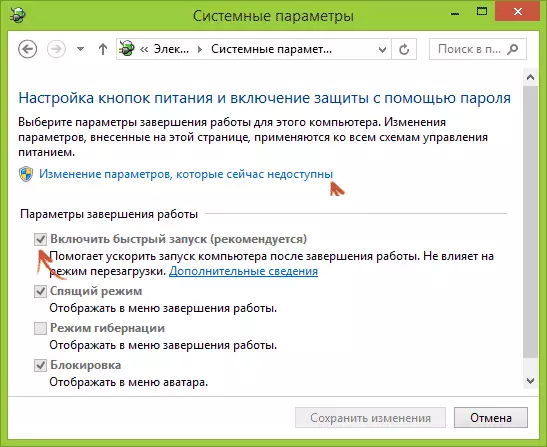
Един от начините, посочени трябва да помогнат с принос в менюто за сваляне, при условие, че всичко останало е направено правилно.
Входът за Boot Menu на ASUS (за лаптопи и дънни платки)
За почти всички настолни компютри с ASUS дънни платки, на входа на менюто изтегляне се осъществява чрез натискане на клавиша F8, след включване на компютъра (по същото време, когато натиснете DEL или F9 за да влезете в BIOS или UEFI).
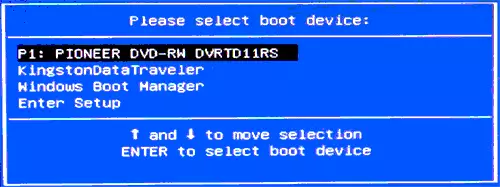
Но с лаптопи има известно объркване. За да отидете на Boot Menu на ASUS лаптопи, в зависимост от модела, трябва да натиснете бутона, когато включите:
- ESC - За повечето (но не за всички) съвременни и не много модели.
- F8 - За тези модели на Asus лаптопи, името на което започва с х или к, например, X502C или K601 (но не винаги, има и модели в х, където на входа на Boot Menu се извършват от клавиша ESC) ,
Във всеки случай, възможности не са толкова много, така че ако е необходимо, можете да опитате всеки един от тях.
Как да отидете на Boot Menu на Lenovo лаптопи
За почти всички лаптопи и маркови моноблокове Lenovo за въвеждане Boot Menu, можете да използвате клавиша F12 при включен.

Също допълнителни опции за изтегляне на Lenovo лаптопи могат да се избират чрез натискане на бутона малка стрелка до бутона за захранване.
Acer.
Следващата популярност модел на лаптопи и моноблокове с нас е Acer. Входът за Boot Menu върху тях за различни версии на BIOS се извършва чрез натискане на клавиша F12 при включен.
Въпреки това, има една особеност на Acer лаптопи - често, на входа към менюто Boot на F12 не работи за тях по подразбиране и така, че ключът е спечелил, трябва първо да отидете в BIOS, като натиснете клавиша F2 и след това превключите "F12 Boot Menu" параметър в състояние на Enabled, след което можете да запишете настройките и да излезете от BIOS.
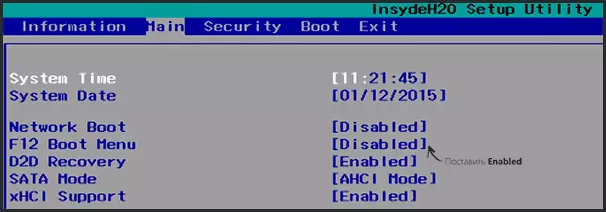
Останалите модели лаптопи и дънни платки
За други модели преносими компютри, както и компютри с различни дънни платки разполага по-малки, и по тази причина аз просто ще донесе ключовете за да влезете в менюто Boot за тях като списък:- HP моноблокове и лаптопи - ключ F9 или ESC, а след това - F9
- Dell лаптопи - F12
- Samsung лаптопи - ESC
- Toshiba Лаптопи - F12
- Дънни платки GIGABYTE - F12
- Дънни платки Intel - Esc
- Дънни платки ASUS - F8
- MSI дънни платки - F11
- ASRock - F11
Изглежда, че всички най-често срещани варианти са взели предвид и също така описват възможните нюанси. Ако изведнъж все още не можете да отидете в менюто за стартиране на всяко устройство, оставете коментар с неговия модел, аз ще се опитам да намеря решение (и не забравям за времето, свързано с бързо изтегляне в най-новите версии на Windows, които написах по-горе).
Видео за това как да влезете в менюто за изтегляне
Е, в допълнение към цялото написано по-горе, видеоустройството на входа за зареждане може да бъде полезно за някого.
Може също да е полезно: Какво да направите, ако BIOS не вижда багажно движение в менюто за зареждане.
